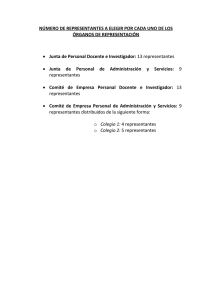INFORME DEL ESTADO ECONÓMICO DE PROYECTOS
Anuncio
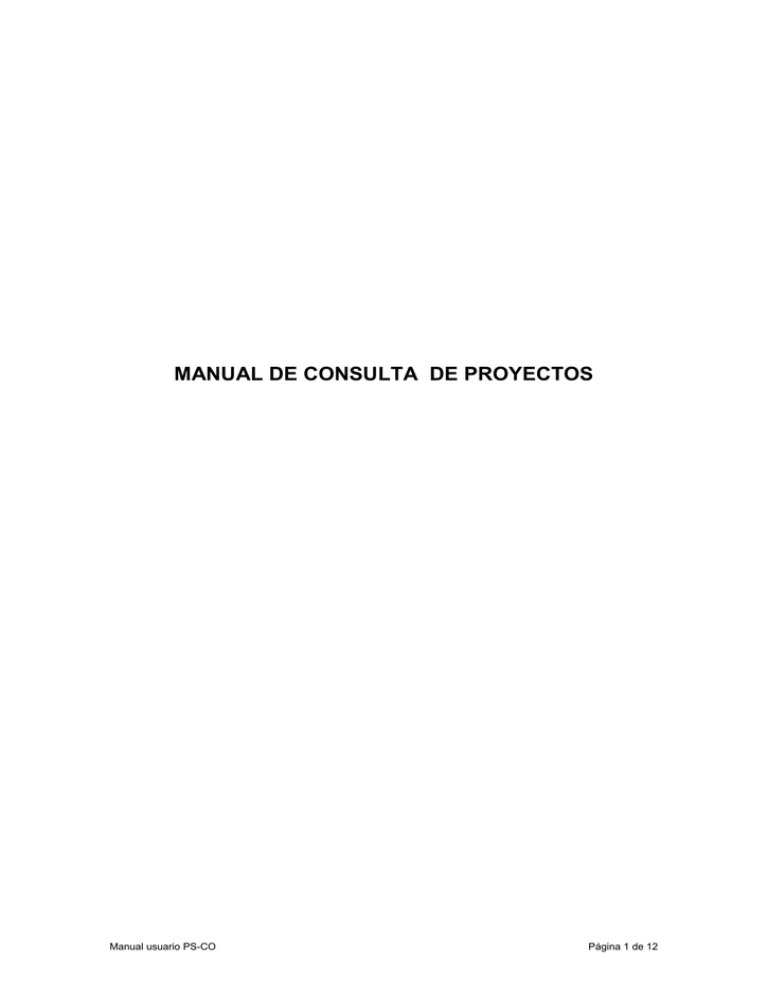
MANUAL DE CONSULTA DE PROYECTOS Manual usuario PS-CO Página 1 de 12 Gestión de Proyectos Acceso desde el Portal del INIA 1. Introducción La finalidad de este documento es dar a conocer a los investigadores y cualquier otro usuario del sistema de Gestión de Proyectos de las posibilidades de obtención de información desde el Portal del Investigador del INIA. 2. Descripción general . Por norma general el usuario se corresponde con el NIF y la clave de acceso.. Desde la pestaña de Servicios del Investigador se podrán acceder a los datos de control económico del proyecto. Cada usuario tendrá asociado el proyecto/s a los que está autorizado. 3. Gestión de Proyectos Desde el portal podremos acceder también a la Gestión de Proyectos. La información que se puede obtener se divide en dos partes: - Estado Económico de Proyectos. Donde se puede ver el resumen del presupuesto, gasto y saldo. Detalle de gastos. Informe de seguimiento económico del proyecto, donde se puede consultar el detalle de los gastos reales que le han sido imputados. Para acceder a la Gestión de Proyectos, después de introducir el usuario y la clave, el sistema verifica el role que tiene asignado y aparece la siguiente página con las opciones a las que tiene permiso su usuario. En la parte superior del menú aparece la opción de “Servicios del Investigador”. Seleccionamos la opción y pasamos ya a la Gestión de Proyectos. Manual usuario PS-CO Página 2 de 12 4. Informe Estado Económico de Proyectos Para poder consultar el estado económico del proyecto, es necesario seguir una serie de pasos: o Seleccionar “Estado Económico de Proyectos” En esta pantalla se muestran todos los campos que permiten seleccionar los proyectos a mostrar en el listado. El listado mostrará la información relativa a los proyectos que cumplan TODOS los criterios de selección informados y de los cuales tengamos autorización para visualizar. En el apartado de Datos Generales podemos seleccionar proyectos por alguno de los siguientes campos: Manual usuario PS-CO Página 3 de 12 -Ejercicio: (campo obligatorio) Ejercicio de presupuestación y contable, cuya información de los proyectos queremos visualizar. -Proyecto: Dependiendo de si se quiere ver el estado de uno o varios proyectos, indicando su código, se deberá pulsar el botón una pantalla en la que podremos elegir varios proyectos: , nos aparecerá En esta pantalla podremos elegir tantos proyectos como deseemos consultar en la pestaña en verde, así como también excluir aquellos que no queramos consultar en las pestañas señaladas en rojo: Manual usuario PS-CO Página 4 de 12 Igual que en la selección, en la exclusión se podrán excluir valores individuales (Val.indiv) o rangos de valores (Intervalos). Elemento Pep: Este campo se rellenará en el caso de que queramos conocer lo gastado en un determinado concepto, siendo el elemento pep el nombre el proyecto concatenado con un número del 11 al 22. Por ejemplo, para el proyecto CAL02-025-C4-1, los distintos elementos pep son: CAL02-025-C4-111 Personal Investigador Contratado. CAL02-025-C4-112 Otro Personal Contratado. CAL02-025-C4-113 Personal Laboral Eventual y SS. CAL02-025-C4-114 Becas. CAL02-025-C4-115 Instalaciones y Equipos. CAL02-025-C4-116 Gastos de Amortización de Equipos. CAL02-025-C4-117 Gastos de Funcionamiento. CAL02-025-C4-118 Dietas y Locomoción Nacionales. CAL02-025-C4-119 Dietas y Locomoción Extranjeros. CAL02-025-C4-120 Costes Indirectos. CAL02-025-C4-121 Reuniones y Conferencias. CAL02-025-C4-122 Subcontratos. Así, si queremos saber los gastos de funcionamiento deberemos meter CAL02025-C4-117. Existen otros campos que también permiten hacer otras seleccines y que aparecen en el apartado Otros Datos. Estas entradas están pensadas para usuarios que gestionen un grupo de proyectos y son los siguientes: Manual usuario PS-CO Página 5 de 12 -Financiador: Este campo sirve para seleccionar todos los proyectos financiados por el “financiador” cuyo código indiquemos en este campo. -Investigador: En este campo indicaremos el/los NIF del coordinador de los proyectos que queramos visualizar. -Clase de proyecto: En caso de querer rellenar el campo deberemos seleccionar del despegable la opción deseada. Una vez hallamos introducido el/los campo/s por los que queramos seleccionar, deberemos ejecutar el programa, para ello pulsaremos la tecla F8. 1) Selección de 1 proyecto en particular: A continuación, y solo en el caso de haber solicitado un único proyecto, el informe que se presenta es el siguiente: En azul podemos ver los datos generales del proyecto (no económicos), y a continuación los datos económicos del mismo desglosados por concepto de gasto (elementos pep), primero aparecen aquellos “conceptos” que están presupuestados, en nuestro ejemplo “Personal Laboral Eventual y SS”. A continuación aparece el concepto “Gastos Corrientes”, en el cual se muestra el presupuesto que agrupa el resto del presupuesto de nuestro proyecto, es decir, la cantidad que no está distribuida por concepto de gasto. La columna de gastos indica el gasto imputado a cada uno de los conceptos donde se ha imputado el gasto La columna de Ingresos indica los ingresos imputados al proyecto. La columna Saldo es la diferencia entre el Presupuesto y el Gasto. Manual usuario PS-CO Página 6 de 12 La columna Gasto-Ing es la diferencia de gasto menos ingresos. 2) Selección de más de 1 proyecto: En el caso de que se hayan seleccionado más de un proyecto, el sistema muestra el siguiente mensaje: Si únicamente quisiéramos visualizar un resumen de los datos económicos de todos los proyectos pulsaremos el botón , si además de visualizar el resumen quisiéramos visualizar cada uno de los proyectos de forma aislada pulsaremos el botón . El listado mostrado es el siguiente: En el caso de haber solicitado información relativa a varios proyectos, al principio de dicho listado se muestra un resumen de dichos proyectos: Con fondo azul podemos ver los datos generales de los proyectos (no económicos) correspondientes a la selección del listado, a continuación los datos económicos como suma de los proyectos individuales, y para terminar un listado de cada proyecto de forma individual. De cada concepto de gasto se muestra la siguiente información: Presupuesto, presupuesto asignado en este tipo de gasto de todos los proyectos seleccionados. Gasto, suma de los gastos imputados a este pep de todos los proyectos seleccionados. Ingreso, suma de los ingresos imputados a este pep de todos los proyectos seleccionados. Saldo, diferencia entre presupuesto y gasto indicados en los campos anteriores Gasto-Ing, diferencia entre gasto e ingreso indicados en los campos anteriores Manual usuario PS-CO Página 7 de 12 A continuación vendrán detallados cada uno de los proyectos de manera individual. Manual usuario PS-CO Página 8 de 12 5. Informe económico de proyecto Para poder consultar los datos económicos del proyecto, es necesario seguir una serie de pasos: o Seleccionar “Informe Económico” Si nos aparece esta pantalla, introduciremos el valor “INIA” en el campo “Sociedad CO”, para no introducir cada vez que se consulta este informe este valor, pulsaremos . Manual usuario PS-CO Página 9 de 12 Si aparece esta pantalla introduciremos el valor “ZINIA” en el campo “Perfil BD”. Código de Proyecto Introduciremos nuestro código de proyecto, cada investigador solo tendrá permiso para visualizar información de su/s proyectos Si no conocemos el código de nuestro proyecto pulsaremos el icono , de esta forma visualizaremos todostodos los proyectos del sistema o aquellos que cumplan las condiciones que indiquemos en la pantalla que aparece a continuación. En este caso pulsando el botón se nos mostrará una lista con todos los proyectos todos los proyectos que cumplan los criterios de selección. Título de proyecto Código de Proyecto Nos posicionaremos sobre nuestro proyecto y haremos clic. Manual usuario PS-CO Página 10 de 12 A continuación pulsaremos F8. Si el usuario no tiene autorización para la visualización del proyecto seleccionado el sistema mostrará el siguiente mensaje Manual usuario PS-CO Página 11 de 12 Este informe muestra el detalle de las partidas correspondientes a los gastos reales del proyecto, entre la información mostrada tenemos los siguientes campos: código de proyecto y concepto de gasto al que se ha imputado el gasto (elemento pep u objeto), fecha de contabilización y fecha de documento del gasto, centro de beneficio (centro o departamento) al que pertenece el proyecto, proveedor del gasto e importe del gasto. Manual usuario PS-CO Página 12 de 12